يواجه بعض مستخدمي Windows ملف خطأ 401 غير مسموح به عند محاولة شراء التذاكر باستخدام منصة TicketMaster. في معظم الحالات ، يمكن للمستخدمين المتأثرين البحث عن التذاكر على ما يرام ، ولكن يظهر الخطأ بمجرد محاولتهم تحديد تاريخ لإكمال عملية الشراء.

خطأ Ticketmaster 401 غير مسموح به
في معظم الحالات الموثقة من قبل المستخدم ، خطأ 401 غير مسموح به سيظهر بسبب ملف مؤقت أو ملفات تعريف ارتباط تم إنشاؤها بواسطة نظام TicketMaster. لإصلاحها ، كل ما عليك فعله هو اتباع مجموعة من التعليمات لمسح ذاكرة التخزين المؤقت وملفات تعريف الارتباط للمتصفح.
ضع في اعتبارك أن TicketMaster صارم للغاية مع المستخدمين الذين يستخدمون خوادم بروكسي أو عملاء VPN. إذا كنت تستخدم واحدًا ، فقد تحتاج إلى تعطيل حل إخفاء الهوية للتصفح قبل أن تتمكن من الوصول إلى منصة TicketMaster مرة أخرى.
في حالات أخرى ، أبلغ المستخدمون المتأثرون أن عدم تناسق الشبكة كان مسؤولاً عن تشغيل ملف خطأ 401 غير مسموح به. تمكن معظم المستخدمين من حل المشكلة في هذه الحالة عن طريق إعادة تشغيل جهاز الشبكة.
ومع ذلك ، يمكن أن يكون الخطأ الذي تراه ناتجًا أيضًا عن حظر مؤقت تم فرضه على حسابك. إذا كان هذا السيناريو قابلاً للتطبيق ، فستحتاج إلى الانتظار لمدة 24 ساعة حتى ينتهي الحظر أو ستحتاج إلى إنشاء حساب مختلف (إذا كنت لا تستطيع الانتظار).
الطريقة الأولى: تنظيف ذاكرة التخزين المؤقت وملفات تعريف الارتباط للمتصفح
كما اتضح ، يمكن أن يكون سبب هذه المشكلة بالذات هو ملف مؤقت مؤقت أو ملف تعريف ارتباط تم إنشاؤه بواسطة خدمة TicketMaster. نظرًا لوجود عدد كبير من تقارير المستخدمين من هذا النوع ، فمن المحتمل جدًا أن يكون لدى TicketMaster ميل إلى إنشاء ملفات تعريف ارتباط تالفة ستؤدي في النهاية إلى حظر قدرة المستخدم على حجز التذاكر وشرائها من داخل النظام الأساسي.
لحسن الحظ ، أكد العديد من المستخدمين المتأثرين الذين واجهوا هذه المشكلة أنهم تمكنوا من حل المشكلة من خلال الوصول إلى إعدادات المتصفح ومسح ملفات تعريف الارتباط ومجلدات ذاكرة التخزين المؤقت. ومع ذلك ، ستختلف خطوات القيام بذلك بناءً على نوع المتصفح الذي تستخدمه.
لاستيعاب كل سيناريو محتمل ، قمنا بتجميع العديد من الأدلة الفرعية التي ستسمح لك بمسح ذاكرة التخزين المؤقت وملفات تعريف الارتباط لمتصفح Chrome و Firefox و حافة و Internet Explorer و Opera. اتبع أي دليل مناسب وفقًا للمتصفح الذي تستخدمه.
تنظيف ذاكرة التخزين المؤقت وملفات تعريف الارتباط في Chrome
- افتح Google Chrome وتأكد من إغلاق كل علامة تبويب أخرى (بصرف النظر عن علامة التبويب النشطة).
- بعد ذلك ، انقر فوق زر الإجراء (أيقونة ثلاثية النقاط) في الجزء العلوي الأيمن من النافذة.
- بعد أن تمكنت من الدخول إلى إعدادات القائمة ، قم بالتمرير لأسفل وصولاً إلى أسفل الشاشة وانقر فوق المتقدمة لإحضار القائمة غير المرئية. سينتهي هذا بكشف العناصر المخفية.
- بمجرد أن تصبح القائمة المخفية مرئية ، قم بالتمرير لأسفل وانقر فوق الخصوصية والأمن التبويب.
- بعد أن تتمكن من الوصول إلى ملف خصوصية و الأمان التبويب ، انقر فوق محو بيانات التصفح .
- بعد ذلك ، حدد ملف الأساسي علامة التبويب وتأكد من أن المربعات المرتبطة بـ الصور والملفات المخزنة مؤقتًا و ملفات تعريف الارتباط والبيانات الجانبية الأخرى تم تمكينها.
- الآن ، حدد ملف النطاق الزمني إلى كل الوقت باستخدام القائمة المنسدلة ، ثم ابدأ العملية بالنقر فوق مسح البيانات.
- انتظر حتى تكتمل عملية تنظيف ملفات تعريف الارتباط وذاكرة التخزين المؤقت ، ثم حاول استخدام منصة TicketMaster لمعرفة ما إذا كان قد تم حل المشكلة.
تنظيف ذاكرة التخزين المؤقت وملفات تعريف الارتباط لمتصفح فايرفوكس
- ابدأ بفحص كل Firefox إضافي (باستثناء المتصفح النشط حاليًا).
- بعد ذلك ، انقر فوق زر الإجراء في الزاوية العلوية اليمنى من الشاشة ، ثم انقر فوق خيارات من القائمة التي ظهرت حديثًا.
- بمجرد دخولك إلى إعدادات القائمة ، انقر فوق الخصوصية و أمن من الجدول الأيسر. بعد ذلك ، قم بالتمرير لأسفل إلى ملفات تعريف الارتباط وبيانات الموقع وانقر فوق امسح البيانات لإحضار أداة التنظيف المدمجة بدرجة الحرارة.
- داخل قائمة مسح البيانات ، حدد المربعات المرتبطة بـ ملفات تعريف الارتباط وبيانات الموقع و محتوى الويب المخبأ .
- بمجرد أن تصبح عملية التنظيف جاهزة ، انقر فوق واضح لبدء عملية تنظيف بيانات محتوى الويب.
- بعد اكتمال العملية ، أعد تشغيل المستعرض وتحقق لمعرفة ما إذا تم حل المشكلة الآن ويمكنك استخدام ملف منصة TicketMaster بصورة صحيحة.
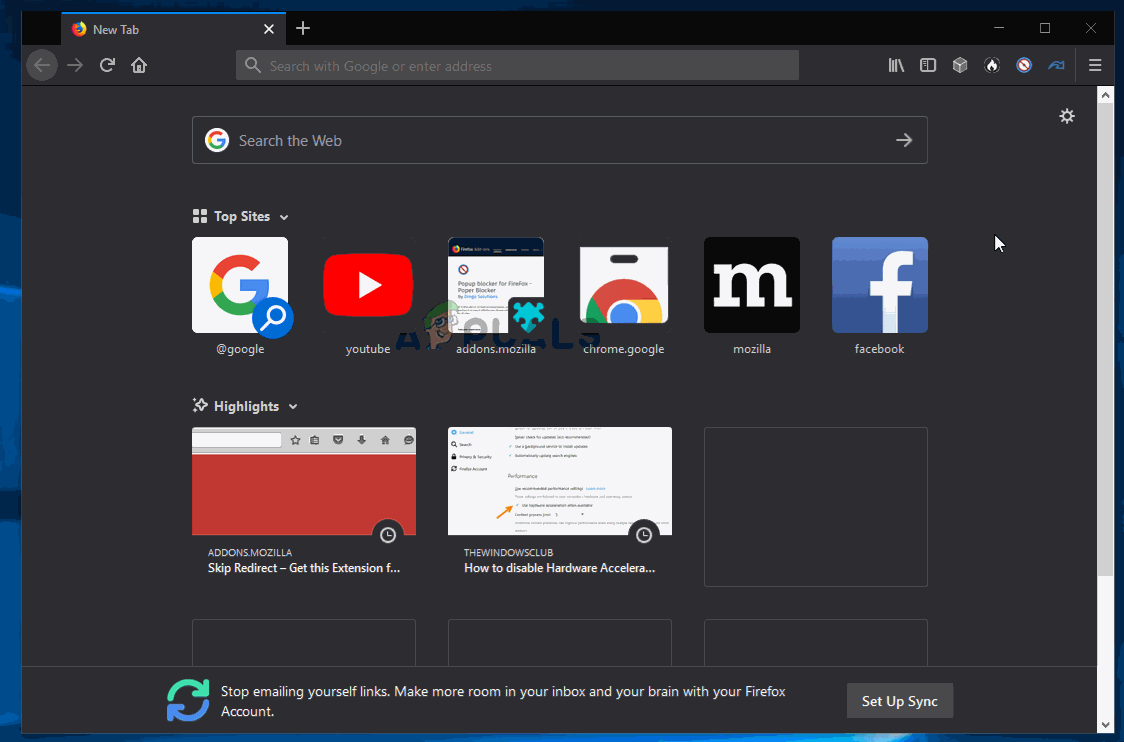
تنظيف ذاكرة الويب المؤقتة لمتصفح فايرفوكس
تنظيف ذاكرة التخزين المؤقت على Opera
- افتح Opera وانقر فوق الرمز في الزاوية العلوية اليسرى من الشاشة.
- من قائمة السياق التي ظهرت حديثًا ، انقر فوق إعدادات.
- بمجرد دخولك إلى إعدادات القائمة ، انقر فوق المتقدمة، ثم حدد ملف الخصوصية و أمن علامة تبويب من القائمة العمودية على اليمين.
- مع تحديد قائمة الخصوصية والأمان ، انتقل إلى القائمة اليمنى وانتقل لأسفل إلى ملف خصوصية التبويب. عندما تصل إلى هناك ، انقر فوق محو بيانات التصفح .
- داخل محو بيانات التصفح علامة التبويب ، اضبط الوضع على الأساسي، ثم ضع النطاق الزمني إلى كل الوقت .
- بعد نافذة مسح بيانات التصفح يفتح ، حدد المربعات المرتبطة بـ ملفات تعريف الارتباط وبيانات الموقع الأخرى و الصور والملفات المخزنة مؤقتًا .
- الآن بعد أن تم تكوين أداة التنظيف المساعدة ، انقر فوق مسح بيانات التصفح ومعرفة ما إذا كان قد تم حل المشكلة.
- بمجرد تنظيف ملفات تعريف الارتباط وذاكرة التخزين المؤقت ، قم بإعادة تشغيل المتصفح الخاص بك ومعرفة ما إذا كان ملف خطأ 401 غير مسموح به لم يعد يظهر عند محاولة استخدام منصة TicketMaster.

تنظيف ذاكرة التخزين المؤقت في متصفح Opera
تنظيف ذاكرة التخزين المؤقت على Internet Explorer
ملحوظة: سيتم تطبيق الإرشادات أدناه بغض النظر عن إصدار Internet Explorer الذي تستخدمه.
- افتح تطبيق Internet Explorer الخاص بك وانقر فوق إعدادات في الزاوية العلوية اليمنى.
- مرة واحدة في إعدادات تظهر قائمة السياق ، قم بتوسيع سلامة القائمة الفرعية وانقر فوق احذف بيانات التصفح القديمة .
ملحوظة: بالإضافة إلى ذلك ، يمكنك الذهاب إلى الإعدادات> خيارات الإنترنت ، حدد جنرال لواء علامة التبويب ثم انقر فوق حذف تحت تاريخ التصفح للوصول إلى نفس القائمة. - بمجرد دخولك إلى احذف بيانات التصفح القديمة علامة التبويب ، حدد المربعات المرتبطة بـ ملفات الإنترنت المؤقتة وملفات الموقع و ملفات تعريف الارتباط وبيانات الموقع (مع إلغاء تحديد كل شيء آخر).
- الآن بعد أن أصبحت الأداة جاهزة للعمل ، انقر فوق حذف وانتظر حتى تكتمل العملية.
- بعد اكتمال العملية ، قم بإعادة تشغيل جهاز الكمبيوتر الخاص بك ومعرفة ما إذا كان قد تم حل مشكلة TicketMaster.

تنظيف ذاكرة التخزين المؤقت وملفات تعريف الارتباط على Internet Explorer
تنظيف ذاكرة التخزين المؤقت على الحافة
- افتح Microsoft Edge وانقر فوق المركز رئيسي رمز (القسم العلوي الأيمن من الشاشة).
- بعد ذلك ، حدد ملف التاريخ علامة التبويب من القائمة الرأسية التي ظهرت حديثًا ، ثم انقر فوق رمز واضح ارتباط تشعبي.
- بمجرد دخولك إلى محو بيانات التصفح علامة التبويب ، حدد المربعات المرتبطة بـ ملفات تعريف الارتباط وبيانات الموقع المحفوظة والبيانات المخزنة مؤقتًا والملفات أثناء إلغاء تحديد كل شيء آخر.
- عندما تكون جاهزًا لبدء عملية التنظيف ، انقر فوق واضح وانتظر حتى تكتمل العملية.
- بعد اكتمال العملية ، حاول استخدام ملف تيكيت ماستر النظام الأساسي ومعرفة ما إذا تم حل المشكلة.

تنظيف ذاكرة التخزين المؤقت على الحافة
في حالة محو البيانات & ملفات تعريف الارتباط المخزنة مؤقتًا في المتصفح وما زلت تواجه ملف خطأ 401 غير مسموح به ، الانتقال إلى الإصلاح المحتمل التالي أدناه.
الطريقة الثانية: تعطيل عميل VPN أو الخادم الوكيل (إن أمكن)
إذا لم يؤد مسح المتصفح إلى حل المشكلة بالنسبة لك ، فضع في اعتبارك أن منصة TicketMaster لا تعمل بشكل جيد مع خوادم بروكسي أو عملاء VPN. وكما اتضح ، يتم حظر الكثير من خدمات إخفاء الهوية تمامًا بواسطة منصة التذاكر هذه.
أبلغ العديد من المستخدمين المتأثرين أنهم لم يتمكنوا من حل المشكلة إلا عن طريق تعطيل الخادم الوكيل أو عميل VPN الذي كانوا يستخدمونه. والخبر السار هو أنك تحتاج فقط إلى تعطيله أثناء استخدام منصة التذاكر (يمكنك بعد ذلك تمكينها مرة أخرى).
لقد أنشأنا دليلين منفصلين سيساعدك على تعطيل VPN أو الخادم الوكيل في حالة استخدامك لأحدهما.
تعطيل الخادم الوكيل
- افتح ملف يركض مربع الحوار بالضغط على مفتاح Windows + R. بعد ذلك ، اكتب ' إعدادات ms: شبكة الوكيل ' و اضغط أدخل لفتح ملف الوكيل علامة تبويب إعدادات تطبيق.
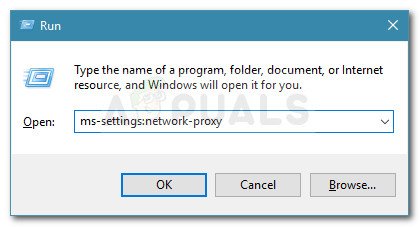
تشغيل مربع الحوار: إعدادات ms: وكيل الشبكة
- بمجرد وصولك داخل الوكيل علامة تبويب إعدادات القائمة ، انتقل لأسفل إلى إعداد الوكيل اليدوي الجزء. بعد ذلك ، انتقل إلى القسم الأيمن من الشاشة وقم بإلغاء تحديد المربع المرتبط بـ استخدم خادمًا وكيلاً .
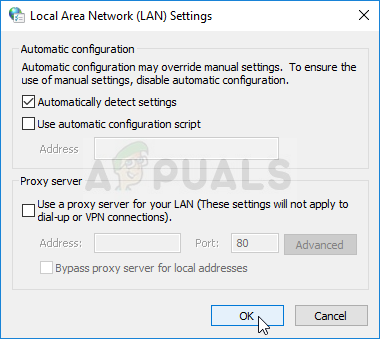
قم بتعطيل استخدام الخوادم الوكيلة
- بعد أن تتمكن من تعطيل ملف الوكيل الخادم ، أعد تشغيل الكمبيوتر ومعرفة ما إذا تم حل المشكلة عند بدء تشغيل الكمبيوتر التالي بمحاولة الوصول إلى تيكيت ماستر المنصة مرة أخرى.
تعطيل / إلغاء تثبيت عميل VPN
تعتمد خطوات تعطيل عميل VPN الخاص بك على نوع التنفيذ الذي تستخدمه. إذا قمت بتثبيت عميل VPN لسطح المكتب ، فستحتاج إلى الوصول إلى قائمة الإعدادات المحددة وتعطيل اتصال VPN من هناك.

تعطيل عميل VPN
ومع ذلك ، إذا قمت بإعداد اتصال VPN من خلال ميزة Windows 10 المدمجة ، فإليك دليل سريع لتعطيله:
- صحافة مفتاح Windows + R. لفتح أ يركض صندوق المحادثة. بعد ذلك ، اكتب 'إعدادات ms: network-vpn' و اضغط أدخل لفتح فتح VPN علامة تبويب إعدادات تطبيق.
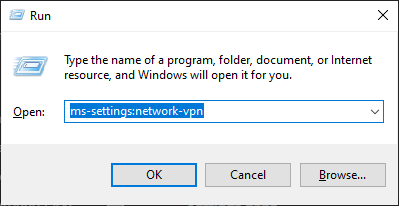
الوصول إلى عميل VPN
- داخل علامة تبويب اتصال VPN ، انتقل إلى القسم الأيمن وانقر فوق VPN الخاص بك ، ثم انقر فوق إزالة من قائمة السياق لمنعه من التدخل في منصة TicketMaster.
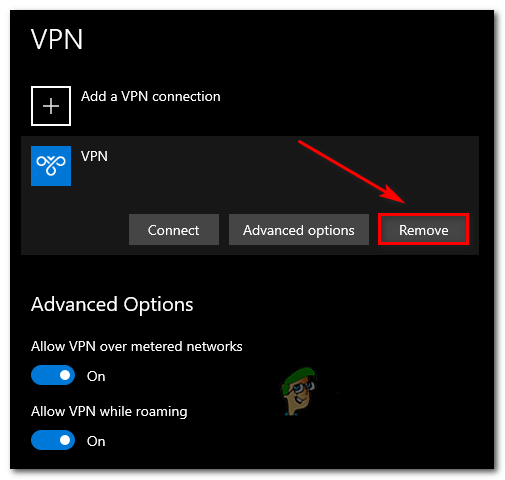
إزالة عميل VPN
الطريقة الثالثة: أعد تشغيل جهاز التوجيه / المودم
كما اتضح ، فإن خطأ 401 لا يمكن أيضًا حل المسموح به عن طريق إعادة تشغيل جهاز الشبكة (جهاز التوجيه أو المودم). من الممكن أن يؤدي عدم تناسق الشبكة إلى منع إرسال بعض حزم المعلومات إلى الخادم.
إذا كان هذا السيناريو قابلاً للتطبيق ولم يكن لدى موفر خدمة الإنترنت مشاكل حاليًا ، فيجب أن تكون قادرًا على حل المشكلة عن طريق فرض إعادة تشغيل الشبكة.
لتنفيذ هذا الإجراء ، ما عليك سوى الضغط على زر التشغيل / الإيقاف مرة واحدة وانتظر لمدة 30 ثانية أو أكثر قبل الضغط عليه مرة أخرى. بالإضافة إلى ذلك ، يمكنك ببساطة فصل كابل الطاقة من مأخذ الطاقة ، والانتظار لمدة نصف دقيقة ثم توصيله مرة أخرى.

عرض لإعادة تشغيل جهاز التوجيه
إذا كنت قد فعلت هذا بالفعل و خطأ 401 غير مسموح به لا يزال يظهر عند محاولة استخدام منصة TicketMaster ، انتقل إلى الطريقة النهائية أدناه.
الطريقة الرابعة: انتظر 24 ساعة
كما اتضح ، قد تقوم منصة TicketMaster بتشغيل ملف خطأ 401 غير مسموح به في الحالات التي تكون فيها خوارزمية التصفية بمثابة روبوت. في معظم الحالات ، سيحدث هذا إذا قمت بالتحديث عدة مرات أو إذا قمت بالوصول إلى نفس الصفحة باستخدام أجهزة متعددة ينتهي بها الأمر إلى تنفيذ الأمر ping على TM باستخدام الرمز الخاص بك.
إذا كان هذا السيناريو قابلاً للتطبيق وكانت خوارزمية التصفية قد قامت بتشغيل القفل ، فلن يكون لديك بديل سوى انتظار انتهاء صلاحية الحظر المؤقت. في هذه الحالة ، سيتم حل المشكلة تلقائيًا بعد 24 ساعة.
ضع في اعتبارك أن تجاوز الحظر المؤقت أمر محفوف بالمخاطر ويصعب القيام به حيث يتم فرض الحظر على حسابك بدلاً من عنوان IP الخاص بك. أفضل طريقة لحل المشكلة ، في هذه الحالة ، هي ببساطة الانتظار حتى الفترة الزمنية. وفي حالة عدم قدرتك على الانتظار ، أنشئ حسابًا مختلفًا واحصل على تذاكرك بهذا الحساب.
العلامات مدير التذاكر شبابيك قراءة 7 دقائق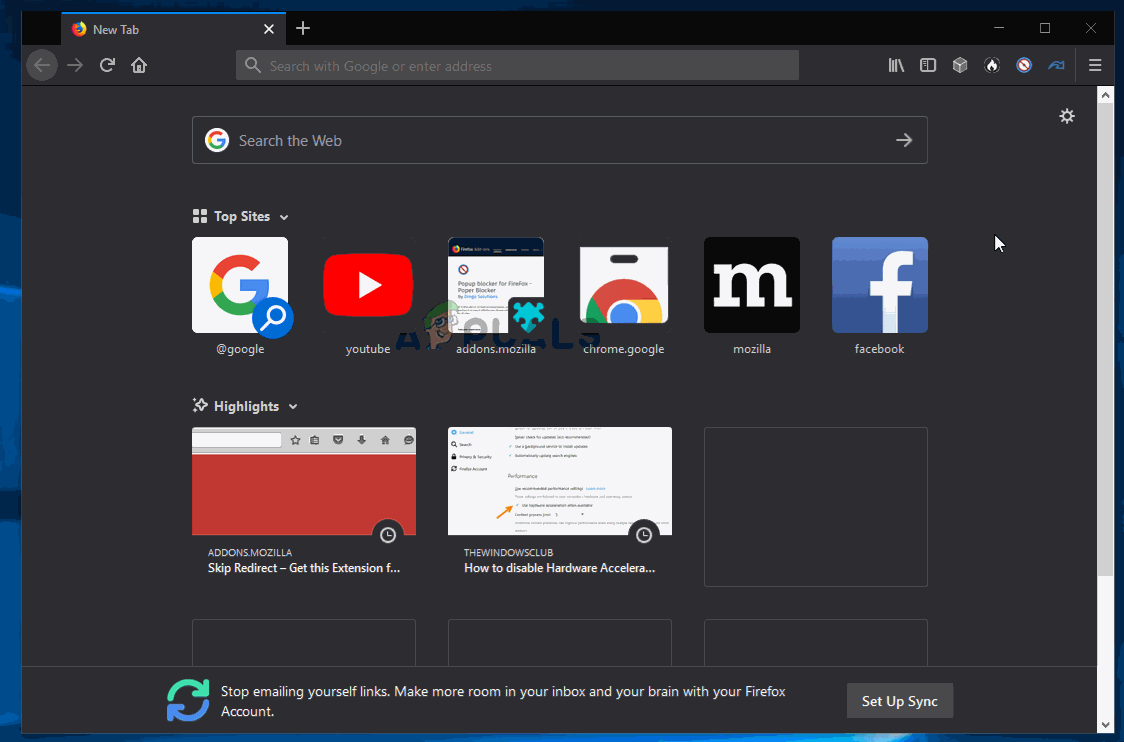
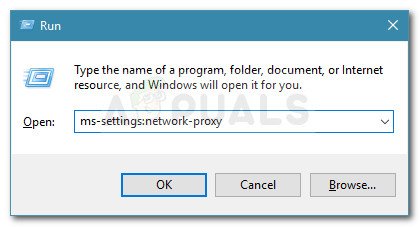
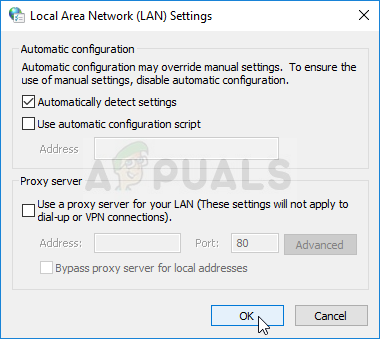
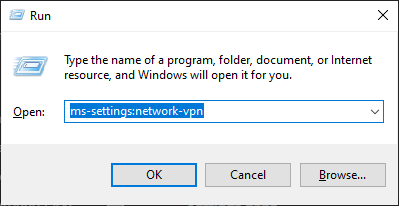
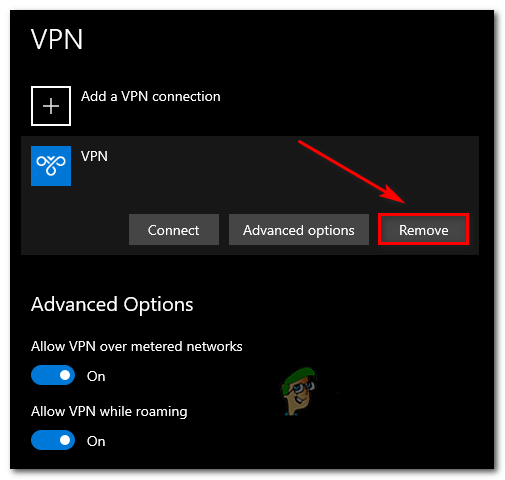









![Fortnite Error 91 [ثابت]](https://jf-balio.pt/img/how-tos/07/fortnite-error-91.png)













